Úvod
po přečtení mého článku o instalaci a hraní Minecraft pomocí Ubuntu se čtenář zeptal, zda je možné hrát jiné hry pomocí Ubuntu, jako jsou „The Sims“ a „civilizace“.
dříve jsem napsal články, které ukazují, jak používat PlayOnLinux k instalaci klasických her pro Windows a DOS. Dotyčný uživatel měl problémy s chybějící chybou souboru, takže mě zajímalo, zda existuje problém, který bych mohl vyřešit.
rozhodl jsem se proto vyzkoušet „The Sims“, abych zjistil, zda bych jej mohl nainstalovat a přehrát na počítači se systémem Ubuntu.
verze, kterou používám, je „The Sims 3“, kterou jsem si koupil na CD před pár lety a ještě jsem si nenašel čas na její přehrání.
nainstalovat PlayOnLinux

PlayOnLinux je k dispozici v softwarovém centru Ubuntu.
otevřete softwarové centrum kliknutím na ikonu na spouštěči, která vypadá jako složka s písmenem „A“, nebo stisknutím klávesy super (klávesa Windows) na klávesnici a vyhledejte „softwarové centrum“.
po otevření Softwarového centra použijte vyhledávací pole v pravém horním rohu a vyhledejte „PlayOnLinux“ a poté klikněte na „Instalovat“.
můžete také použít terminál k instalaci PlayOnLinux. Nejrychlejší způsob, jak otevřít okno terminálu v Ubuntu, je stisknout CTRL, Alt a T současně.
v okně terminálu zadejte následující:
sudo apt-get update && sudo apt-get install playonlinux
nainstalujte Sims
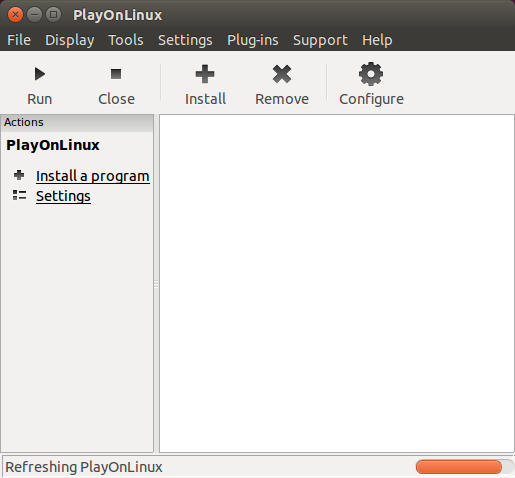
existuje spousta kroků, které je třeba sledovat, a spousta screenshotů, ale je to docela přímočaré.
nejdříve vložte CD do jednotky a otevřete PlayOnLinux.
klikněte na „Instalovat program“.
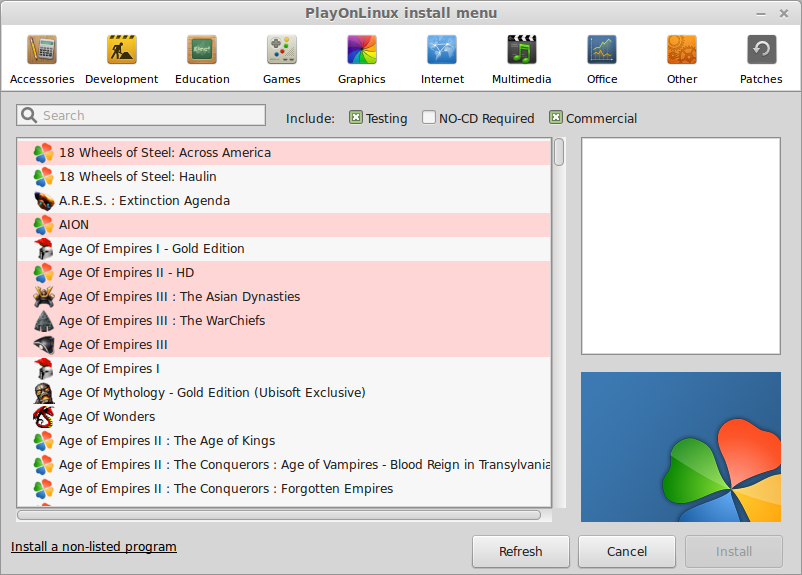
Vyberte kategorii her a poté klikněte na odkaz „nainstalovat neuvedený program“.
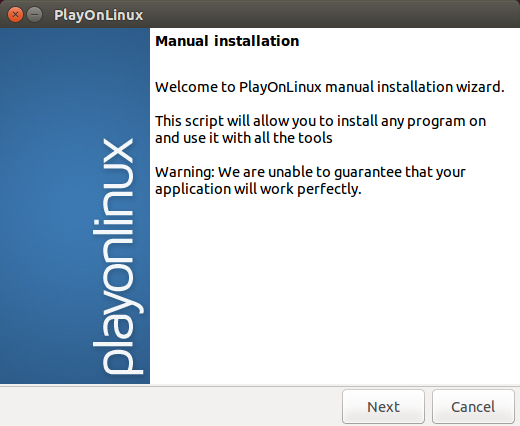
v uvítací zprávě klikněte na „další“.
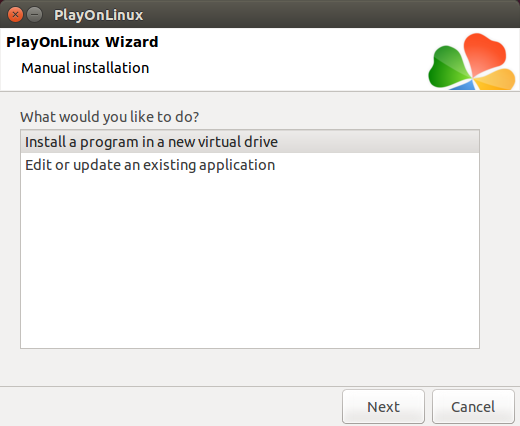
další obrazovka se zeptá, zda chcete vytvořit program na nové virtuální jednotce nebo upravit existující.
obecně byste upravili existující, pokud jste udělali chybu.
klikněte na „nainstalovat program do nové virtuální jednotky“ a poté na „další“
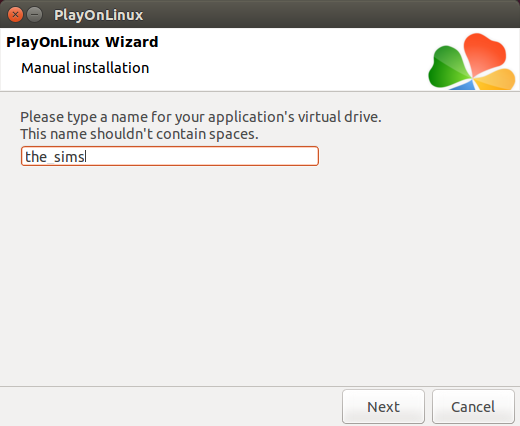
zadejte název virtuální jednotky pro vaši aplikaci. Nesmí obsahovat mezery. Vzhledem k tomu, že tato příručka je o instalaci „The Sims“, může být dobrý nápad jít s „The_Sims“.
Klikněte Na „Další“.
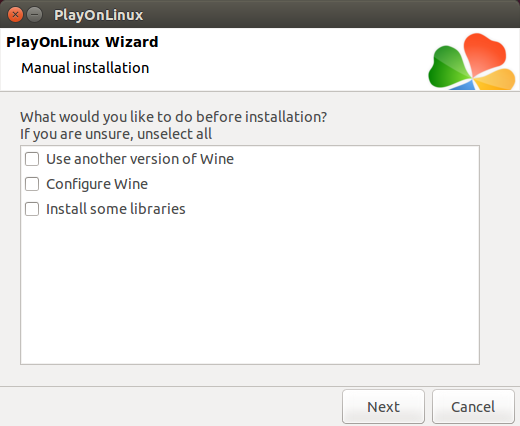
nyní můžete nakonfigurovat různé aspekty virtuální jednotky. Můžete si například vybrat konkrétní verzi WINE nebo nakonfigurovat WINE tak, aby se založila na jiné verzi systému Windows nebo změnila rozlišení obrazovky. Můžete také nainstalovat další knihovny.
vždy nechávám všechny tyto věci až po instalaci.
Klikněte Na „Další“.
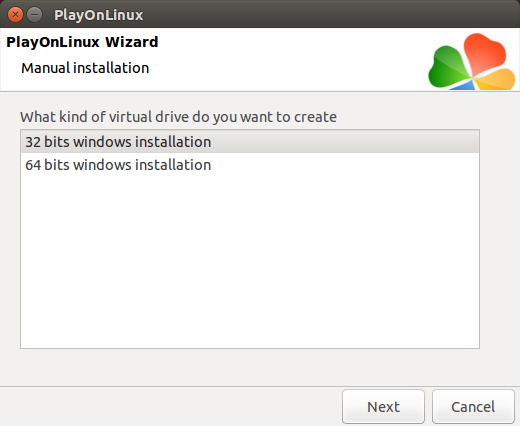
nyní si můžete vybrat, zda chcete vytvořit 32bitovou nebo 64bitovou instalaci.
verze The Sims, kterou používám, je „The Sims 3“, která byla vydána jako 32bitový binární soubor, a proto jsem se rozhodl vytvořit 32bitovou instalaci systému Windows.
Klikněte Na „Další“.
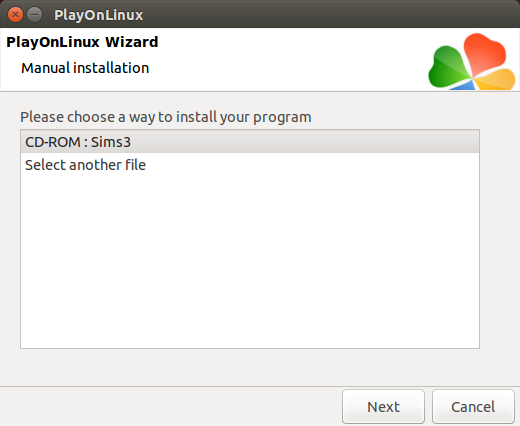
dalším krokem je vybrat, odkud instalujete.
pokud neinstalujete z CD, klikněte na „Vybrat jiný soubor“ a přejděte do umístění instalačního programu.
pokud máte CD, klikněte na CD-ROM a klikněte na „další“.
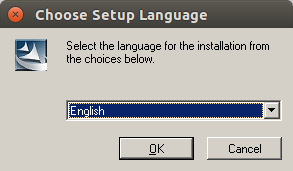
instalační program pro „The Sims“ by měl začít.
vyberte jazyk nastavení a klikněte na „OK“.
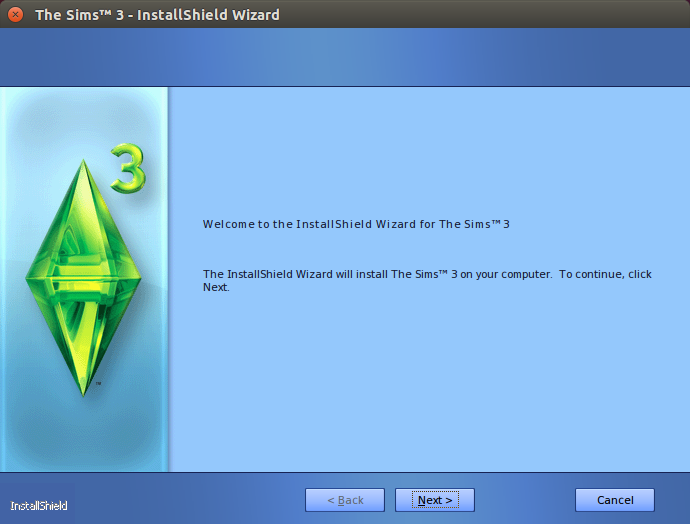
na uvítací obrazovce“ The Sims installer “ klikněte na „další“.
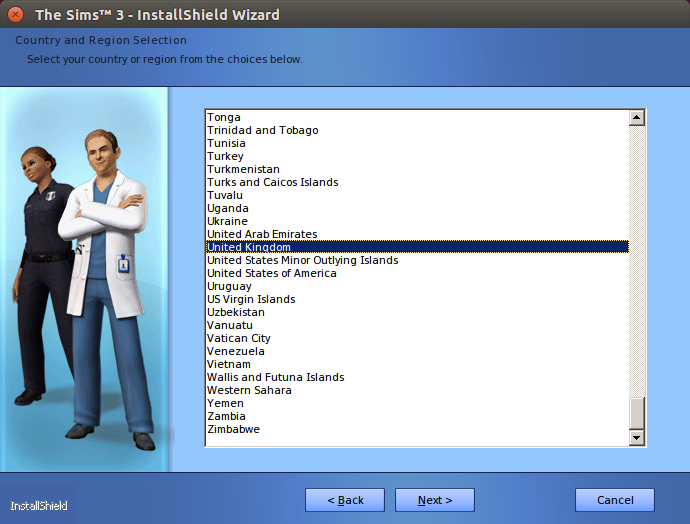
Vyberte svou polohu a klikněte na „další“.
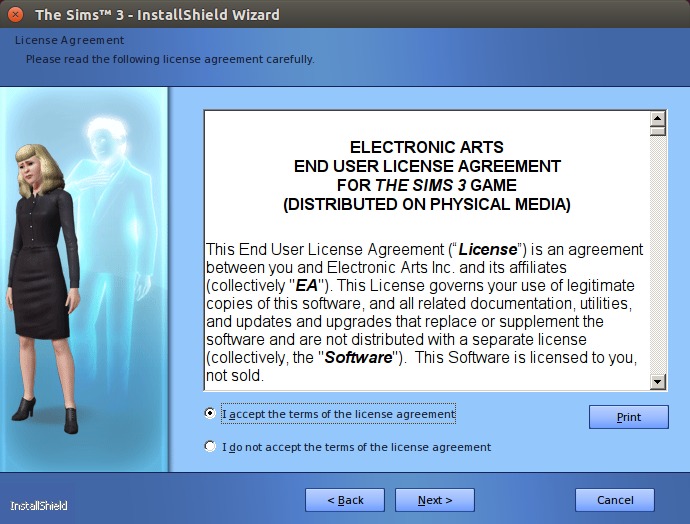
zaškrtněte políčko přijmout smluvní podmínky a klikněte na „další“.
(přečetli jste si je jako první, i když jste to neudělali. Všichni čteme podmínky. Koneckonců jsou neuvěřitelně důležité).
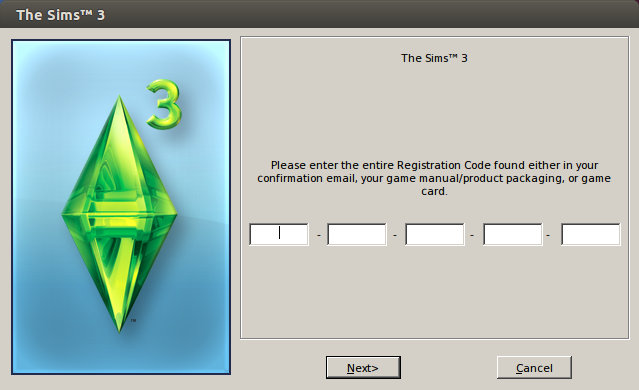
Zadejte kód product key dodaný s vaší verzí „The Sims“. Pokud jste si zakoupili CD, mělo by být na zadní straně brožury uvnitř pouzdra na CD.
Klikněte Na „Další“.
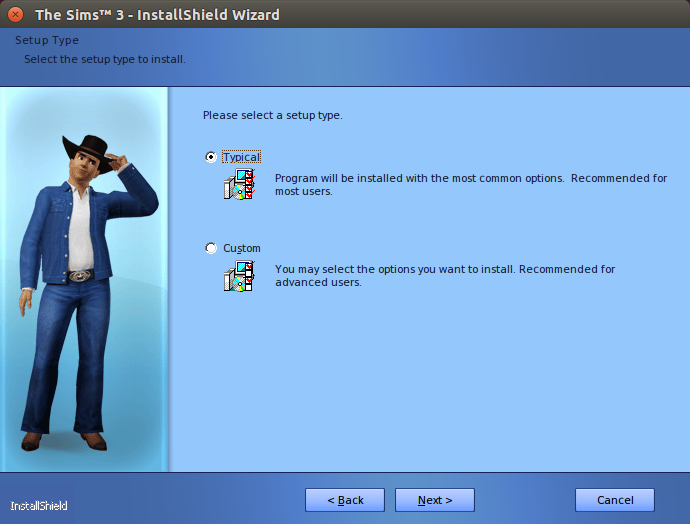
nyní se můžete rozhodnout, zda se rozhodnete pro typickou instalaci nebo vlastní instalaci.
vybral jsem „typickou instalaci“.
Klikněte Na „Další“.
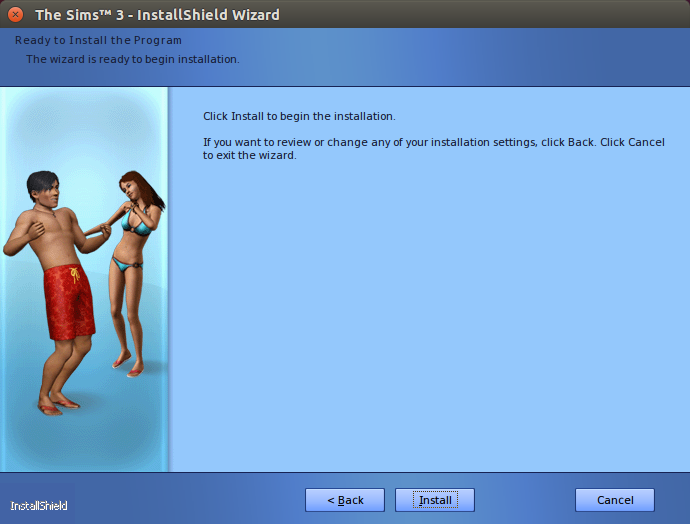
kliknutím na „Instalovat“ zahájíte instalaci.
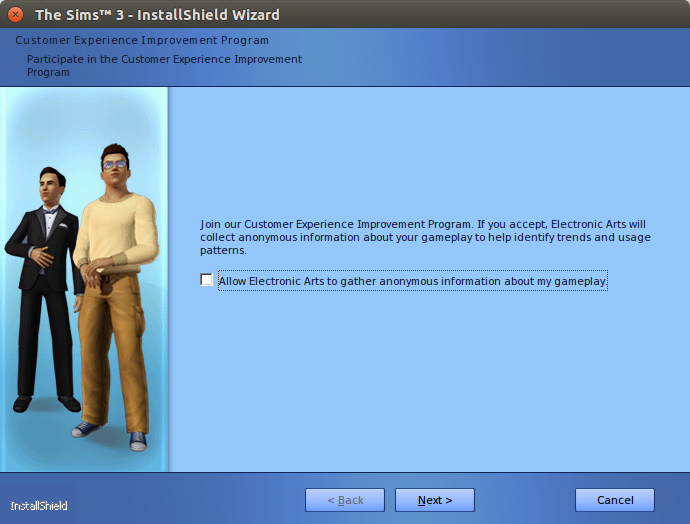
po dokončení instalace budete dotázáni, zda se chcete podílet na jejich systému zlepšování zákaznických zkušeností.
nikdy neříkám Ano těmto věcem, ale pokud chcete zaškrtnout políčko.
Klikněte Na „Další“.
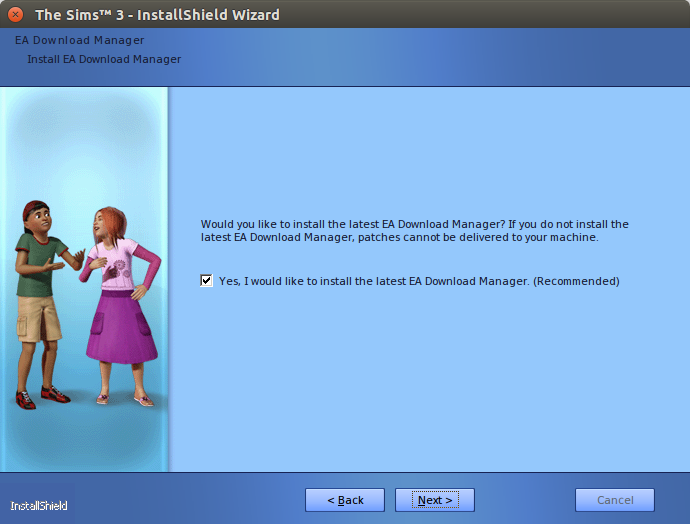
EA, prosím, nech mě hrát hru!.
ještě další otázky. Chcete nainstalovat nejnovější správce stahování?
opět jsem si vybral ne, protože si nejsem jistý, jak dobře by to fungovalo pomocí PlayOnLinux. Klikněte Na „Další“.
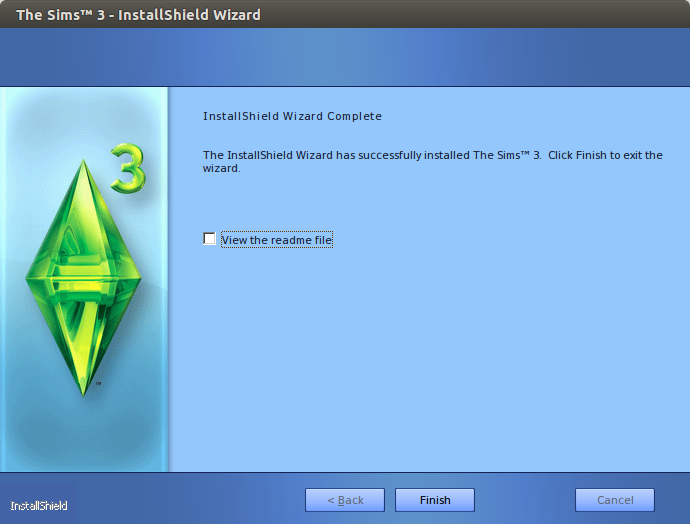
Hotovo. No skoro.
The Sims byl nyní nainstalován, ale před přehráním je ještě několik kroků.
Klikněte Na „Dokončit“.
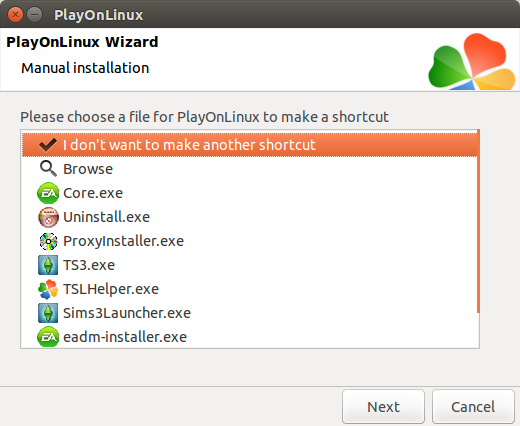
Vytvořte zástupce pro The Sims v PlayOnLinux a na ploše výběrem TS3.exe.
klikněte na „další“
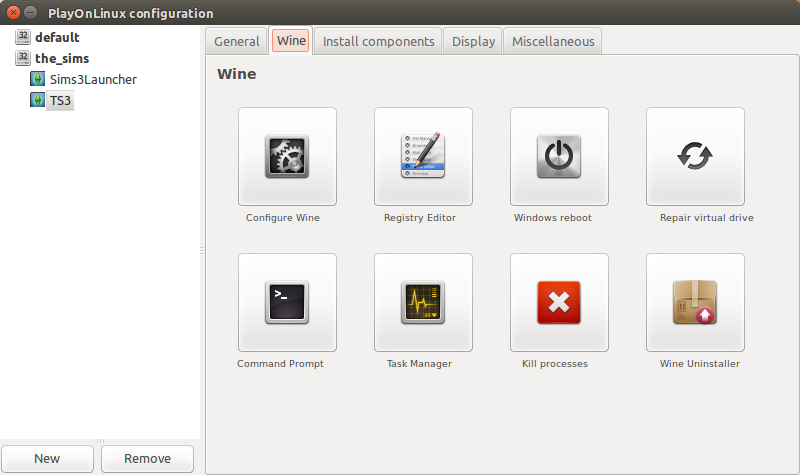
nyní můžete vyzkoušet The Sims z vašeho počítače nebo z PlayOnLinux kliknutím na ikonu, ale zjistil jsem, že se to pokazilo s rozlišením obrazovky.
Chcete-li to opravit z Playonlinuxu, vyberte na panelu nástrojů možnost Konfigurace. Po otevření konfigurační obrazovky klikněte na kartu „víno“.
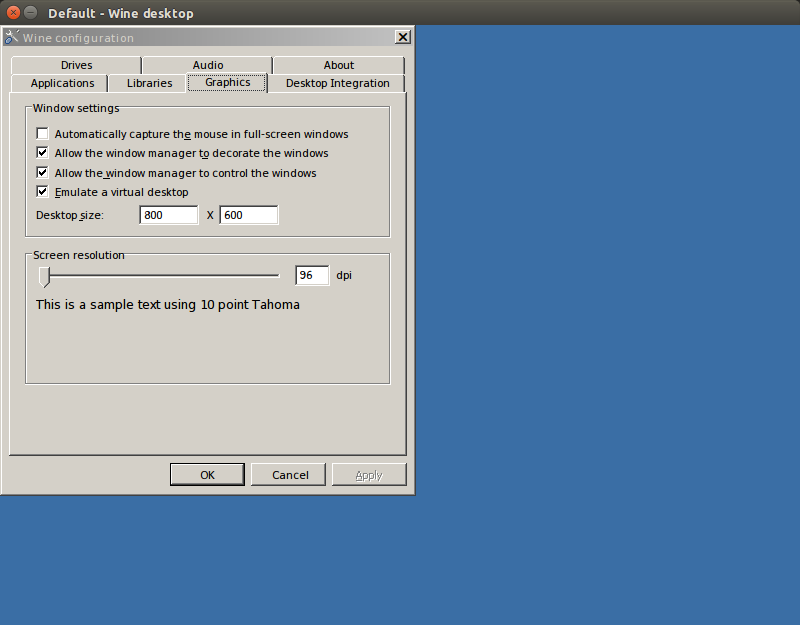
klikněte na možnost „konfigurovat víno“ a po načtení okna „Konfigurace vína“ klikněte na kartu „grafika“.
zaškrtněte políčko“ emulovat virtuální plochu “ a poté zadejte rozlišení obrazovky monitoru.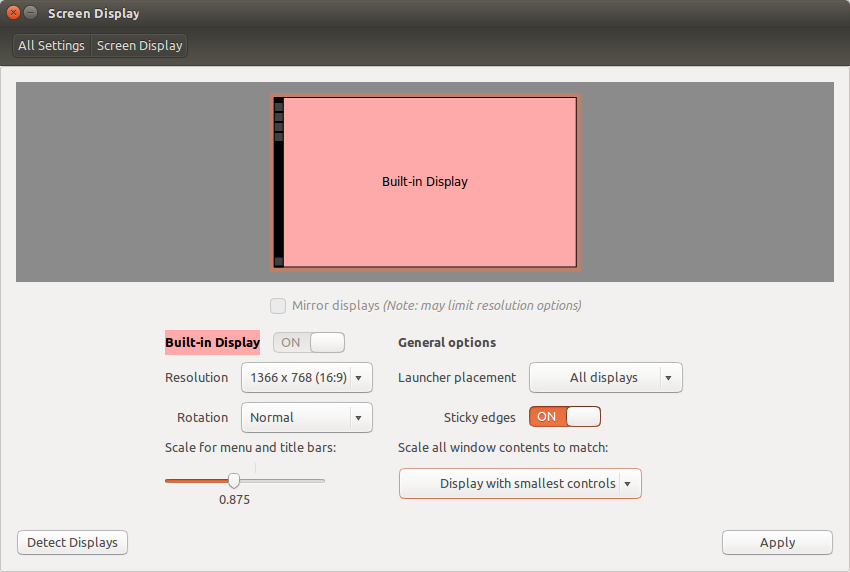 informace o rozlišení obrazovky najdete kliknutím na ikonu nastavení na spouštěči (ozubené kolo a klíč).
informace o rozlišení obrazovky najdete kliknutím na ikonu nastavení na spouštěči (ozubené kolo a klíč).
v nastavení konfigurace vyberte „zobrazení obrazovky“.
zobrazí se vaše rozlišení obrazovky.
po nastavení rozlišení obrazovky klikněte na „Ok“ pro dokončení konfigurace WINE.
souhrn
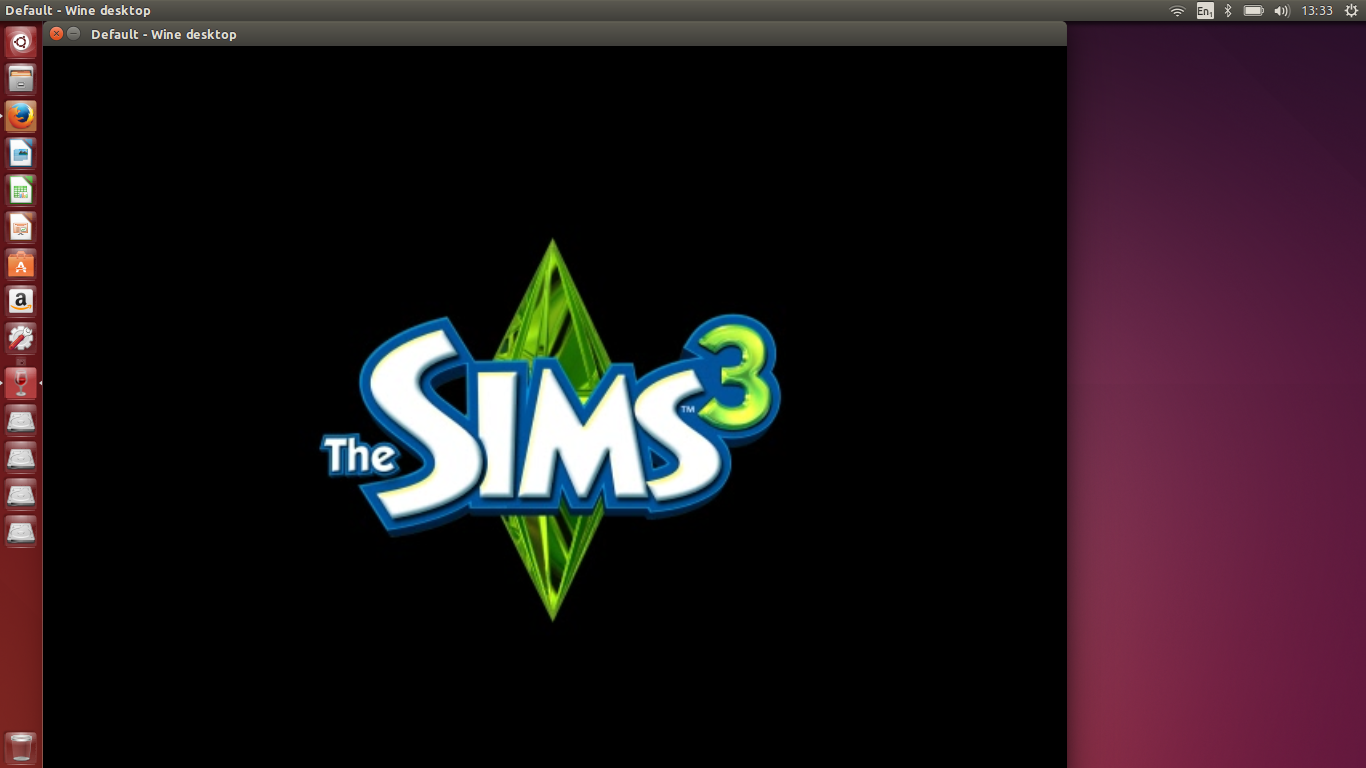
hrál jsem hru několikrát v posledních několika dnech a byl jsem schopen načíst a uložit hry bezchybně a hrát bez chyb.
doufám, že tento průvodce pomohl a děkuji za přečtení.
další skvělý zdarma Roleplaying hra

spojil jsem se s GoodGame Studios, abych přinesl některé skvělé online hry na každodenní webové stránky uživatelů Linuxu, které lze přehrávat z vašeho prohlížeče.
dobrou zprávou je, že všechny hry jsou zdarma hrát. Listopadová hra je GoodGame Empire.
GOODGAME EMPIRE nabízí:
- Staňte se pánem hradu a proměňte svou malou pevnost v hlavní město celého království v této vzrušující online strategické hře.
- Vytvořte mocnou armádu, která bude bránit vaši říši a rozšířit vaše území.
- navazujte spojenectví s ostatními hráči po celém světě, abyste rozdrtili své nepřátele a stali se jediným vládcem mocné říše.
- bojujte proti ostatním hráčům a aliančnímu systému
- Dynamická mapa světa strategické bitvy využívající různé jednotky a obléhací nástroje
- schopnost upgradovat svůj hrad o četné budovy
- základny zdrojů pro zajištění více zásob
- zábavná kampaň s misemi a atraktivními odměnami
